Win7系统电脑不能访问局域网怎么办?最近有使用局域网的用户反映,Win7系统电脑突然无法连接到局域网,不能使用共享文件和打印机,该如何解决这个问题呢?下面本文就给大家介绍Win7系统电脑无法连接局域网的解决方法。
解决方法:
1、访问IP为“192.168.1.102”的电脑时报错,如下图;
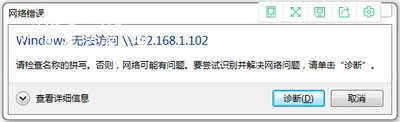
2、首先,把系统的防火墙打开,在IP为“192.168.1.102”的电脑上打开“控制面板”点选“系统和安全”;
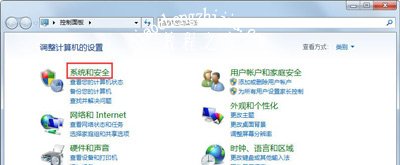
3、点击“Windows防火墙”;

4、在左侧找到“打开或关闭Windows防火墙”,鼠标单击;
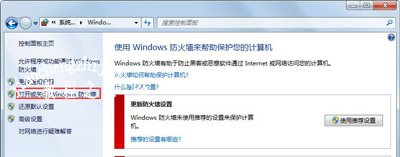
5、两个选项都选择“关闭Windows防火墙”;
